Development Environment Setup
文档概述
本指南详细介绍了在Windows操作系统下搭建ESP32-S3开发环境的完整流程,基于乐鑫官方ESP-IDF v5.1.6开发框架。文档提供了两种主流开发方式的选择:VSCode扩展安装方案和命令行工具链配置方案,并重点推荐使用VSCode作为开发环境。
官方参考文档:ESP-IDF v5.1 编程指南
开发工具选择
我们提供两种集成开发环境(IDE)的安装方案:
- Eclipse插件方案(适合熟悉Eclipse的开发者)
- VSCode扩展方案(推荐方案,提供更好的开发体验)
命令行开发方式(可选)
对于偏好命令行操作的高级开发者,可参考:Windows平台工具链标准配置指南
VSCode开发环境配置(推荐)
开发环境安装步骤
-
安装Visual Studio Code
- 从VSCode官网下载并安装最新版本
- 启动VSCode,在扩展市场搜索并安装"Espressif IDF"扩展
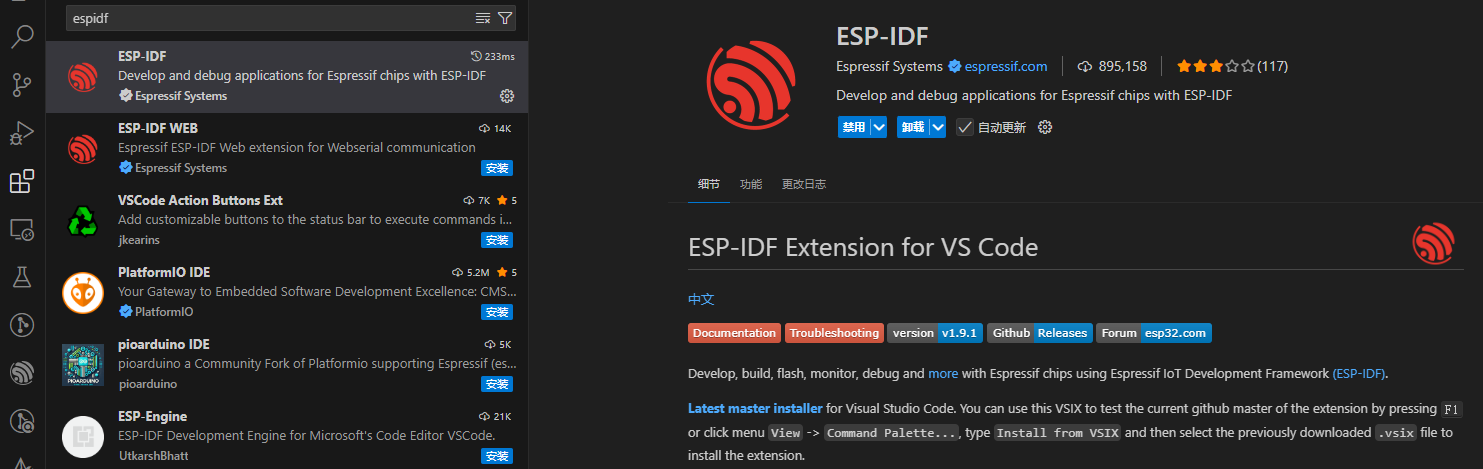
-
配置ESP-IDF开发环境
- 使用快捷键
Ctrl+Shift+P调出命令面板 - 输入并选择"Configure ESP-IDF extension"命令
- 使用快捷键
安装模式选择
系统提供三种灵活的安装方式:
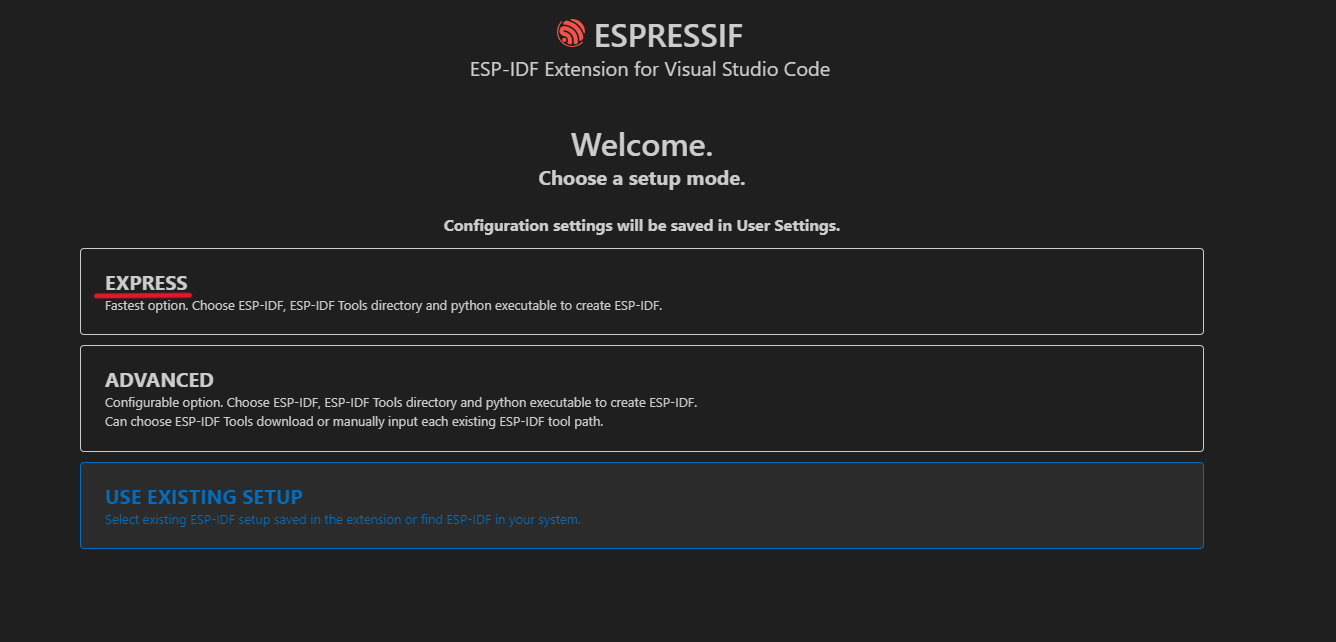
-
快速安装(EXPRESS)(推荐方案)
- 自动下载并安装指定版本的ESP-IDF(建议选择v5.1.6)
- 自动创建Python虚拟环境
- 默认安装路径:
X:\Espressif - 注意:此方式依赖GitHub下载速度,国内用户可能需要配置代理
-
高级安装(ADVANCED)
- 支持自定义ESP-IDF版本和Python环境配置
- 可实现多版本共存管理
- 允许指定工具链安装目录
-
使用现有环境(USE EXISTING SETUP)
- 自动识别系统中已安装的开发环境
- 适合已经配置过开发环境的用户
建议选择快速安装模式,并指定v5.1.6版本开始安装:
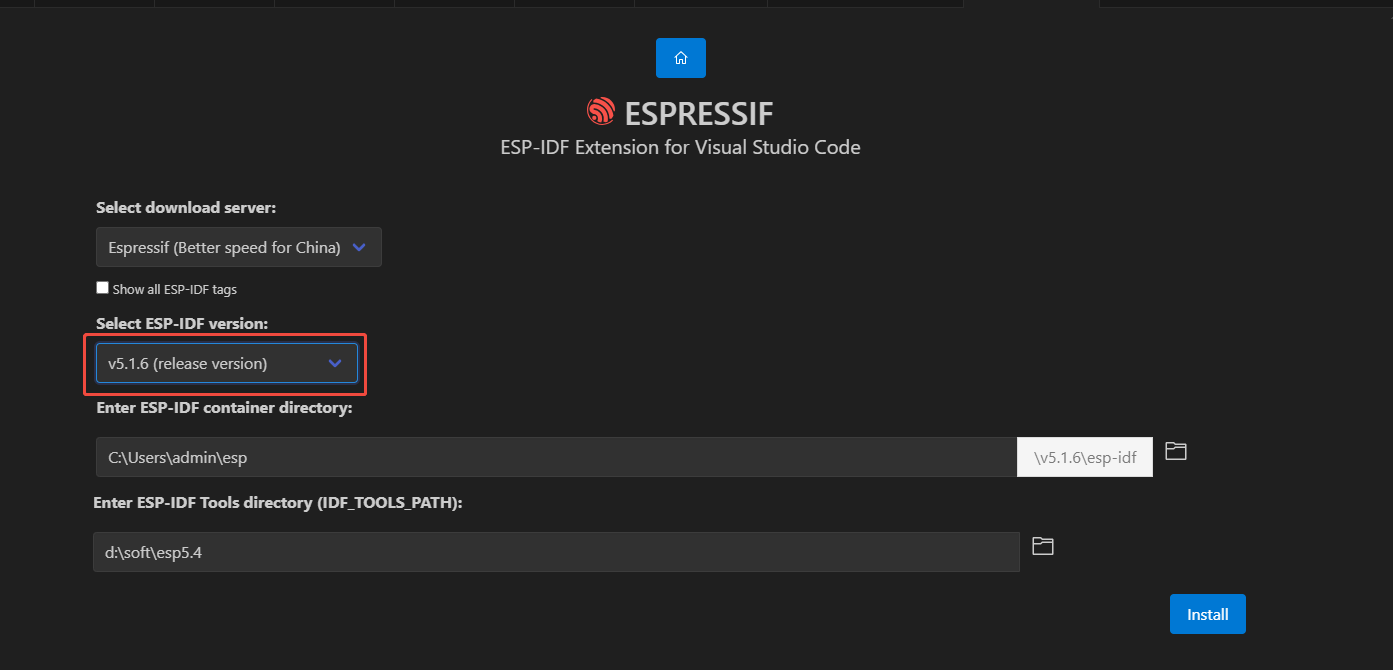
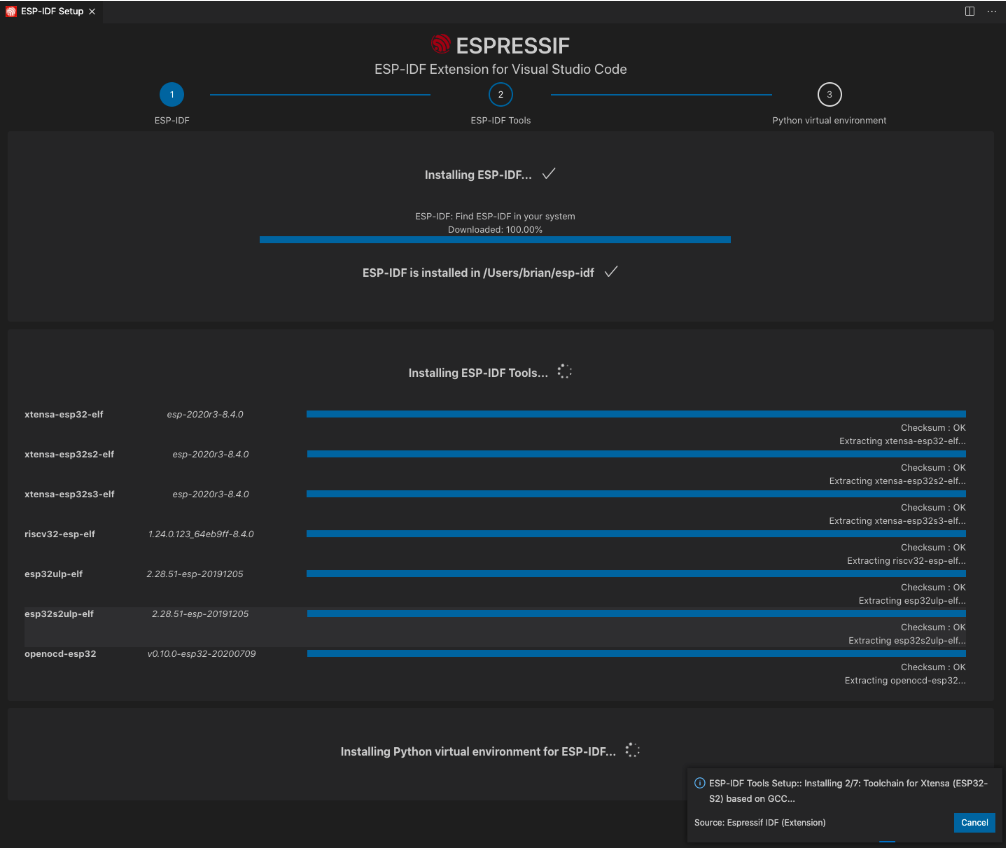
安装成功后的界面显示:

项目开发流程
获取项目代码
通过Git命令克隆项目仓库:
git clone https://github.com/camthink-ai/lowpower_camera.git
编译与烧录流程
-
打开项目
- 在VSCode中使用"文件 > 打开文件夹"功能
- 导航至项目所在目录
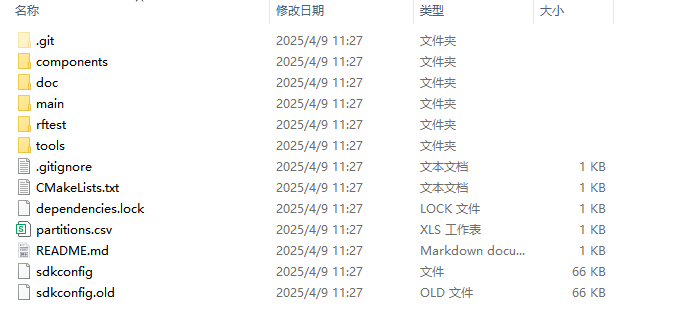
-
设备配置
- 在底部状态栏选择正确的COM端口
- 确保芯片类型选择为"esp32s3"
-
编译与烧录操作
- (可选)运行"menuconfig"命令修改项目配置
- 点击工具栏的"build"按钮进行项目编译
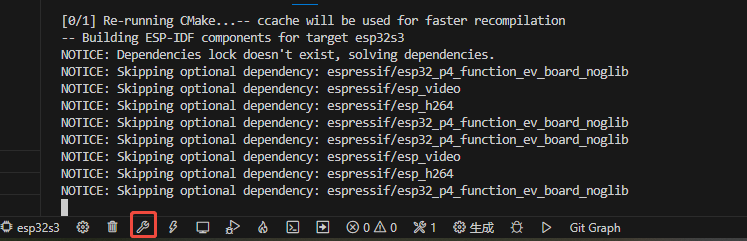
- 点击"flash"按钮烧录固件到设备
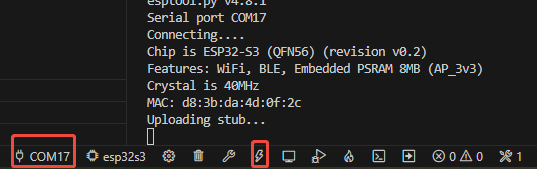
环境验证
成功烧录后,设备将自动重启。开发者可以通过VSCode集成的串口监视器查看设备启动日志,确认固件是否正常运行。
重要提示:
- 首次使用时建议先运行官方示例程序验证环境配置
- 如遇网络问题导致组件下载失败,可配置国内镜像源加速下载
- 开发过程中请确保使用稳定的USB连接,避免烧录中断
本指南已涵盖ESP32-S3开发环境搭建的主要流程,如需更高级的配置选项,请参考乐鑫官方文档或联系技术支持。